HP SURESTORE 4 / 40 TAPE LIBRARY Manuel utilisateur
PDF
Télécharger
Document
Version 8.5 Cette page fournit des informations destinées à vous aider à sélectionner le logiciel de sauvegarde le mieux adapté à vos besoins et inclut les procédures pour installer et utiliser ce logiciel avec les autochargeurs et bibliothèques de bandes DLT Hewlett-Packard. Les informations suivantes sont incluses : • Caractéristiques du logiciel de sauvegarde • Configuration requise • Généralités sur l’installation et la configuration • Glossaire Caractéristiques • La sauvegarde d’ensemble de travail protège les fichiers et les applications. • Surveillance centralisée pour la connectivité d’entreprise, la surveillance entre plates-formes et le groupement de serveurs • Options d’installation : • • Exchange Server intègre la protection des données dans les opérations de sauvegarde de réseau. • SQL Server gère les sauvegardes SQL Server locales et distantes tout en dirigeant les données issues de Windows NT et de serveurs SQL vers la même bande. • La récupération intelligente après défaillance fournit une récupération « point dans le temps » qui élimine le besoin de recharger l’ensemble du système d’exploitation. • L’option de stockage partagée (Shared Storage Option) fournit la prise en charge des canaux à fibres optiques. La gestion évoluée des périphériques et supports maximise les performances de sauvegarde grâce aux éléments suivants : • regroupement de lecteurs • équilibre dynamique de la charge • mise en cascade des lecteurs • traitement résistant aux défauts • • • protection contre l’écrasement des supports Backup Exec for NT Assistant. L’assistant Backup Exec rationalise les opérations de sauvegarde et restauration afin de : • surveiller les travaux • créer les sauvegardes • restaurer les travaux • créer une stratégie de sauvegarde automatisée • créer une récupération après défaillance • confirmer la disponibilité des périphériques • configurer les paramètres de Backup Exec Confirmation par courrier électronique • Autorise la prise en charge de commandes antérieures et postérieures et la gestion améliorée en permettant au système d’avertir l’administrateur via courrier électronique. Configuration requise Avant d’installer Backup Exec, vérifiez que le système satisfait aux exigences suivantes : • Microsoft Windows NT Server v4.0 ou Windows 2000 Server • Windows NT Service Pack 5 ou ultérieur • Système à processeur Pentium ou Alpha • Espace de disque dur de 35 Mo • 24 Mo de mémoire RAM (16 Mo pour les services, 8 Mo pour le client) • 32 Mo de mémoire RAM recommandé pour des performances supérieures à la configuration requise du système d’exploitation • • 96 Mo de mémoire RAM pour Windows NT 4.0 • 128 Mo de mémoire RAM pour Windows 2000 Carte d’interface de réseau Généralités sur l’installation Insérez le CD-ROM Backup Exec et sélectionnez les options suivantes à partir des écrans affichés : • Sélectionnez « Backup Exec for Windows NT and Windows 2000 version x.x ». • Sélectionnez « Software Installation ». • Après avoir lu les écrans de bienvenue, du contrat de licence du logiciel et de la configuration requise, cliquez sur « Next ». • Dans le menu Installing Backup Exec, sélectionnez « Install Backup Exec Software or Option ». REMARQUE : Si vous installez la version d’évaluation gratuite limitée à 60 jours, n’entrez pas de numéro de série sur l’écran suivant. Une fois la liste des options disponibles affichée, acceptez la version d’évaluation gratuite en cliquant sur « Next », puis sur « OK ». L’édition multiserveur de Backup Exec for Windows NT inclut les options logicielles suivantes pour la version d’évaluation gratuite limitée à 60 jours : IBM ADSM Option, Autoloader Module, Shared Storage Option, Agent for Microsoft SQL Server, Agent for Microsoft Exchange Server, Oracle Agent, Agent for R/3 et NetWare Agent. Si vous décidez d’acheter le logiciel Backup Exec après la période d’essai de 60 jours, vous devez acquérir ces options séparément. Si vous avez déjà installé Backup Exec et réinstallez le logiciel, le nombre de jours d’évaluation gratuite est affiché au bas de la boîte de dialogue. • Dans le menu « Backup Exec Install Options », sélectionnez les composants recommandés suivants, puis cliquez sur « Next » : • Backup Exec • Pilotes de périphérique de bande • Documentation en ligne • Activation de la prise en charge d’autochargeurs • Option de stockage partagé SAN ATTENTION : Vous devez disposer d’une configuration matérielle à canaux à fibres optiques prise en charge pour installer l’utilitaire « SAN Shared Storage Option ». Consultez le site Web dont l’adresse figure sur la boîte de dialogue ou les informations de commande sur ce CDROM avant d’installer l’utilitaire « SAN Shared Storage Option ». N’installez pas cette option si vous disposez d’une interface SCSI. • Si toutes les options sélectionnées sont affichées, cliquez sur « Next ». • Lorsque l’écran « Service Account » vous y invite, entrez un nom d’utilisateur (généralement « administrateur »), un nom de domaine ou de serveur et le mot de passe d’utilisateur. Ceci permet d’administrer un travail de sauvegarde à partir de ce serveur. • Si Backup Exec n’est pas déjà installé sur un serveur, cliquez sur « OK ». Si Backup Exec est installé sur d’autres serveurs, entrez les noms de serveur sur lesquels Backup Exec est installé, puis cliquez sur « Next ». • Si vous installez l’utilitaire « SAN Shared Storage Option » : • Dans le menu « Installing SAN Shared Storage Option for Backup Exec », sélectionnez « Yes » ou « No » selon que vous avez précédemment installé « SAN Shared Storage Option » sur d’autres serveurs. Cliquez sur « Next ». • Si « Shared Storage Option » a été précédemment installé, lorsque vous y êtes invité, entrez le nom du serveur qui contient les bases de données de catalogue ADAMM, puis cliquez sur « Next ». • Entrez un nom de partage Windows NT, qui sera créé au niveau du répertoire dans lequel Backup Exec est installé. (Ce partage sera utilisé pour mettre à jour les informations de périphériques et supports de stockage.) • Après avoir lu les informations relatives aux pilotes, dans le menu « Veritas Windows NT/2000 Device Driver Installer », cliquez sur « Next ». • Dans le menu « Choosing tape drivers », sélectionnez « Use VERITAS tape drivers for all tape devices », puis cliquez sur « Next ». • Une fois l’analyse du matérielle terminée, cliquez sur « Next ». • Une fois les pilotes VERITAS installés sur le système, cliquez sur « Next ». • Dans l’écran « Completing the VERITAS Windows NT/2000 Device Driver Installer », cliquez sur « Next ». La prise en charge d’autochargeurs va ensuite être installée. • Dans le menu « Select Type of Program Group », sélectionnez le type de groupe de programmes et cliquez sur « Next ». • Common Program - autorise tout utilisateur connecté au système à exécuter une sauvegarde. • Private Program - autorise uniquement un utilisateur spécifique à exécuter une sauvegarde. (Il s’agit de l’option par défaut.) • Si vous souhaitez installer l’agent distant (« Remote Agent ») ou d’autres options sur des systèmes distants, cliquez sur « Yes ». Sinon, cliquez sur « No ». • L’installation est maintenant terminée et le système doit être réamorcé. Généralités sur la configuration des sauvegardes Une fois le système redémarré, l’assistant Backup Exec s’affiche. (Une fois Backup Exec démarré, vous pouvez à tout moment lancer cet assistant en cliquant sur l’icône « Wizard » dans l’angle gauche de la fenêtre « Job Definitions », puis en sélectionnant l’option « Confirm Backup Device Availability ».) • Cliquez sur « Next » pour démarrer l’assistant de configuration. • Si Backup Exec a correctement détecté votre bibliothèque, cliquez sur « Next ». (L’écran doit afficher « Changer HP 1 » et chaque lecteur, « HP 1 (Port: 2, Bus: 0, Target ID: 1, Lun: 0 », « HP 2(Port 2: Bus: 0, Target ID: 2, Lun: 0 », etc.) • Si Backup Exec a correctement configuré votre bibliothèque, cliquez sur « Next ». (La liste affichée inclut le changeur et tous les lecteurs énumérés précédemment.) • Cliquez sur « Finish ». Vous êtes maintenant prêt à configurer des groupes de supports, à programmer des sauvegardes, etc. Pour obtenir des informations supplémentaires, consultez le manuel ou l’aide en ligne. Glossaire • Bibliothèque de bandes - Un système de stockage de données à capacité élevée destiné au stockage, à l’extraction, à la lecture et à l’écriture de plusieurs cartouches de bandes magnétiques. Un tel système contient des racks de stockage contenant les cartouches et un mécanisme robotique déplaçant la cartouche vers le ou les lecteurs. • Boucle arbitrée à canaux à fibres optiques (Fibre Channel-Arbitrated Loop) (FC-AL) - Une configuration de canaux à fibres optiques dans laquelle tous les périphériques sont liés ensemble dans une boucle. • Canaux à fibres optiques - Un réseau de stockage à haute vitesse qui peut fonctionner via des câbles en cuivre ou à fibres optiques et pouvant prendre en charge le transfert simultané de plusieurs protocoles de données différents, y compris SCSI, IPI, HiPPI, IP et ATM. • Concentrateur - Un périphérique de connexion dans un réseau qui lie les lignes de communication ensemble. • Domaine cible - Le domaine à sauvegarder. • Domaine hôte - Le domaine dans lequel réside le serveur de sauvegarde. • Ensemble de supports - Groupes de supports dotés de la même période de protection en écrasement et de la même période d’ajout. Backup Exec crée automatiquement un ensemble de supports nommé « Media Set 1 » dans lequel les périodes de protection en écrasement et d’ajout sont définies sur Infinie. Ne pas autoriser l’écrasement et Infinie - Autoriser l’ajout. Les supports attribués à un ensemble de supports dotés de périodes de protection en écrasement et d’ajout infinies (1000 ans) ne deviennent pas des supports recyclables et peuvent uniquement être écrasés lorsque vous les déplacez en tant que supports provisoires. Vous effacez, formatez ou étiquetez le support ou définissez le niveau de protection en écrasement sur Aucun. Vous pouvez modifier les périodes de protection en écrasement et d’ajout de l’ensemble de supports 1 (Media Set 1) ou vous pouvez créer d’autres ensembles de supports pour satisfaire des besoins spécifiques. Par exemple, vous pouvez créer un ensemble de supports pour les travaux de sauvegarde différentielle, un autre pour les travaux de sauvegarde complète, et ainsi de suite. • Groupe de lecteurs - Vous pouvez attribuer des périphériques de lecteur à des « groupes de lecteurs » dans lesquels un ou plusieurs lecteurs sont combinés en tant que cible de sauvegarde. Les travaux soumis à un groupe de lecteurs donné sont exécutés sur le premier lecteur disponible dans le groupe. Remarque : Les groupes de lecteurs en cascade, dans lesquels plusieurs lecteurs sont liés ensemble pour créer l’apparence d’un lecteur doté d’une capacité plus élevée, ne sont pas recommandés pour les environnements de stockage partagé. • Partition - Une partition est constituée d’un ou plusieurs lecteurs de bande (ou logements de chargeur) désignés pour exécuter des travaux par type (par exemple, sauvegarde, rotation de bandes, etc.) ou par l’utilisateur. • Périphérique local - Un lecteur de disque ou de bande connecté à un serveur et uniquement disponible pour le serveur auquel il est relié. • Périphérique partagé - Un lecteur de disque ou de bande pouvant être accédé par plusieurs serveurs. • Pont fibre - SCSI - Un périphérique qui connecte un canal à fibres optiques et un bus SCSI. • Sauvegarde de copie - Tous les fichiers sélectionnés. A l’aide de cette méthode, le bit d’archive est conservé intact afin que le système voit les fichiers comme n’ayant pas été sauvegardés. La copie permet de sauvegarder des données sans affecter la stratégie de sauvegarde. • Sauvegarde d’ensemble de travail - Inclut tous les fichiers créés ou modifiés depuis la dernière sauvegarde normale ou incrémentielle. Vous pouvez également spécifier d’inclure tous les fichiers accédés depuis les x derniers jours. A l’aide de cette méthode, le bit d’archive est conservé intact afin que le système voit les fichiers comme n’ayant pas été sauvegardés. • Sauvegarde différentielle - Sauvegarde les fichiers modifiés ou créés depuis la dernière sauvegarde normale ou incrémentielle. Une sauvegarde différentielle n’affecte pas l’état de sauvegarde des fichiers (le bit d’archive est conservé intact afin que le système voit les fichiers comme n’ayant pas été sauvegardés). • Sauvegarde incrémentielle - Sauvegarde les fichiers sélectionnés modifiés ou créés depuis la dernière sauvegarde normale ou incrémentielle. Une sauvegarde incrémentielle modifie l’état des fichiers en « sauvegardés » (le bit d’archive est désactivé afin que le système voit les fichiers comme ayant été sauvegardés). • Sauvegarde normale - Sauvegarde tous les fichiers sélectionnés et modifie l’état des fichiers en « sauvegardés ». (A l’aide de cette méthode, le bit d’archive est désactivé afin que le système voit les fichiers comme ayant été sauvegardés.) • Sauvegarde quotidienne - Les fichiers modifiés ou créés aujourd’hui. Le bit d’archive est conservé intact. • SCSI - Acronyme de Small Computer System Interface. Une norme indépendante du processeur destinée à l’interface au niveau système entre un ordinateur et des périphériques tels que des imprimantes, des disques durs et des lecteurs de CD-ROM. • Serveur Backup Exec - Un serveur de sauvegarde est un serveur sur lequel le logiciel Backup Exec Job Manager et le matériel à bandes sont installés. L’utilitaire Shared Storage Option comprend une base de données ADAMM (Advanced Device and Media Management) partagée et une base de données de catalogue partagée qui réside sur l’un des serveurs Backup Exec appelé le serveur de base de données. • Serveur de base de données - Le serveur Backup Exec dans l’environnement de stockage partagé qui contient la base de données ADAMM (Advanced Device and Media Management) partagée et la base de données de catalogue partagée. • SMS - L’architecture SMS (Storage Management Services) est une architecture ouverte, développée par Novell, qui fournit des interfaces pour la gestion de données sur des systèmes de fichiers différents, y compris DOS, OS/2, NFS et Macintosh. • Support alloué - Un support qui appartient à un ensemble de supports. • Support importé - Un support créé par un produit autre que cette installation de Backup Exec, y compris tous les supports créés avec l’applet de sauvegarde de Windows NT native et toutes les versions antérieures de Backup Exec, tout support créé dans la version actuelle de Backup Exec, mais sur un autre serveur de sauvegarde et tout support non inscrit dans les spécifications de format de bande de Microsoft (support étranger). • Support provisoire - Support qui n’appartient plus à un ensemble de supports et qui peut être écrasé, y compris un support neuf ou vierge, un support déplacé d’un autre groupe, tel qu’un ensemble de supports ou un support importé vers les supports provisoires, et les supports effacés. • Support recyclable - Support attribué à un ensemble de supports mais dont la période de protection en écrasement des données a expirée. • Support retiré - Support mis hors service par l’utilisateur, généralement en raison d’un nombre excessif d’erreurs. Une fois le support classifié comme retiré, il n’est pas sélectionné pour être utilisé dans un ensemble de supports par Backup Exec. Il est toujours disponible pour les opérations de restauration, s’il n’a pas été endommagé. • Support système - Tous les supports introduits dans le système Backup Exec, exceptés ceux ayant été attribués à un ensemble de supports. Les supports système incluent les supports provisoires, retirés et importés. • Tissu commuté - Une topologie à tissu commuté permet à des nœuds de communiquer directement entre eux au travers de connexions directes établies temporairement. Cette topologie offre une bande passante dédiée simultanée pour chaque communication entre les nœuds. C’est pourquoi, les topologies à tissu commuté fournissent des performances et une dimensionnabilité plus élevées que les topologies à boucles arbitrées. Les commutateurs peuvent être disposés en cascade afin de former des tissus plus importants. • Travail - Un travail est une tâche programmée pour être traitée par le serveur de sauvegarde. Par exemple, si vous effectuez des sélections et soumettez une sauvegarde basée sur ces sélections, vous créez un travail. ">
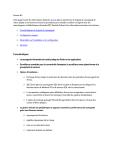
Lien public mis à jour
Le lien public vers votre chat a été mis à jour.